Cómo arreglar el sistema de proceso no responde error en Android
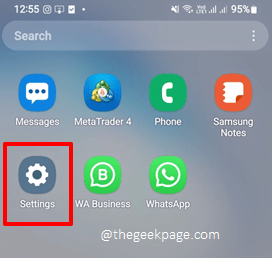
- 3893
- 937
- Sra. María Teresa Rentería
Muchos usuarios de Android han informado haber recibido un mensaje de error en sus teléfonos que dicen El sistema de proceso no responde. Quieres cerrarlo?. Este mensaje de error sigue apareciendo y puede arruinar totalmente su experiencia de Android. Hay muchas razones por las cuales este error podría estar sucediendo. Una razón principal son las aplicaciones y el software obsoletos que se ejecutan en su teléfono. El error también puede ocurrir debido a los conflictos de software. Además de estas razones, una tarjeta SD corrupta podría ser la culpable, también se puede. Cualquiera sea la razón por la que está recibiendo el El sistema de proceso no responde. Quieres cerrarlo? Mensaje de error, todos estamos aquí con todas las soluciones posibles disponibles para sacarlo de esta difícil situación.
En este artículo, hemos explicado en detalle cómo puede resolver rápidamente el tema de El sistema de proceso no responde. Quieres cerrar él? Esperamos que encuentre útil el artículo!
Nota: Para explicar los pasos de este artículo, hemos utilizado el dispositivo Samsung Galaxy Note 10 Lite con Android OS versión 12. Las capturas de pantalla pueden variar ligeramente según el fabricante y el modelo de su teléfono. Si tiene alguna consulta al respecto, comuníquese con nosotros a través de la sección de comentarios.
Tabla de contenido
- Solución 1: Restablecer las preferencias de la aplicación
- Solución 2: Cache de proceso de interfaz de usuario del sistema de borrar
- Solución 3: Establezca el límite de proceso de fondo a ninguno
- Solución 4: realizar un reinicio normal
- Solución 5: Realice un reinicio de desconexión de batería simulada
- Solución 6: Verifique la disponibilidad de memoria interna
- Solución 7: Actualice todas las aplicaciones en su dispositivo a través de Play Store
- Solución 8: Actualizar el software del sistema
- Solución 9: Verifique la tarjeta SD por daños
- Solución 10: ingrese en modo seguro y verifique los conflictos de software
- Solución 11: Restablecer fábrica su dispositivo Android
Solución 1: Restablecer las preferencias de la aplicación
Paso 1: Como siempre, lanza el Ajustes Aplicación haciendo clic en su icono.
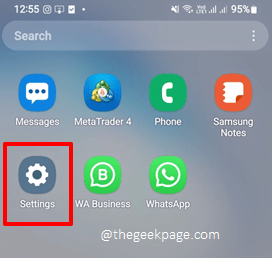
Paso 2: En la pantalla de configuración, haga clic en el Aplicaciones opción.
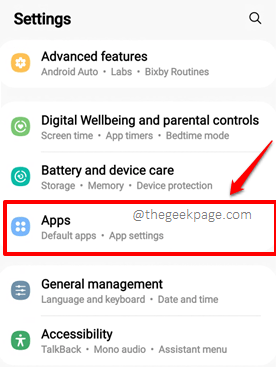
Paso 3: Ahora haga clic en el 3 puntos verticales icono asociado con Aplicaciones.
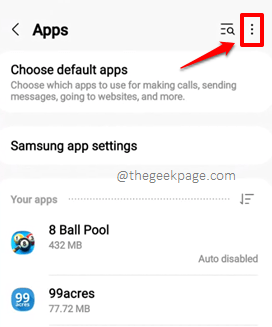
Etapa 4: Haga clic en la opción Restablecer las preferencias de la aplicación Desde el pequeño menú que aparece.
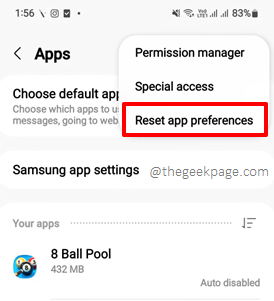
Paso 5: Finalmente, golpea el Reiniciar botón para restablecer todas las preferencias de su aplicación. No se preocupe, esto no eliminará ninguno de sus datos.
Una vez hecho, verifique si el problema aún está presente.
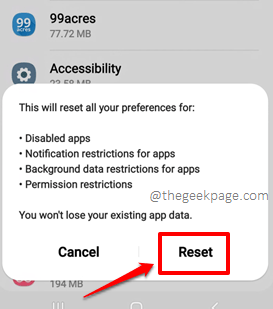
Solución 2: Cache de proceso de interfaz de usuario del sistema de borrar
Paso 1: Inicie el Ajustes aplicaciones, desplazarse hacia abajo y hacer clic en el Aplicaciones opción.
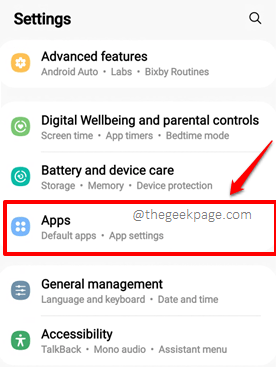
Paso 2: En primer lugar, necesitamos habilitar las aplicaciones ocultas. Para eso, haga clic en el Mas opciones icono asociado con el Tus aplicaciones sección. Esta opción puede variar según la versión y el modelo de su teléfono.
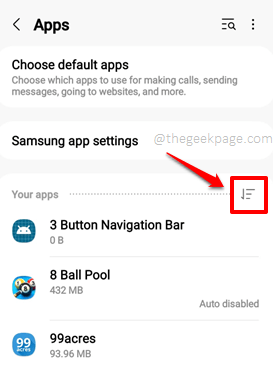
Paso 3: En la ventana emergente, encender El botón de alternar correspondiente a la opción Mostrar aplicaciones del sistema. Una vez hecho, presione el DE ACUERDO botón.
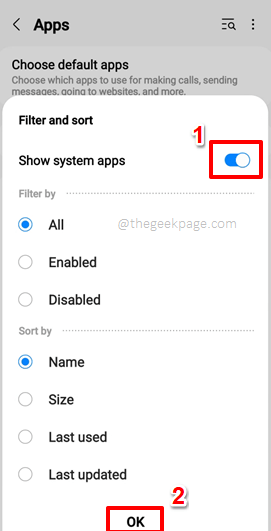
Etapa 4: Ahora haga clic en el Buscar icono en la parte superior de la pantalla.
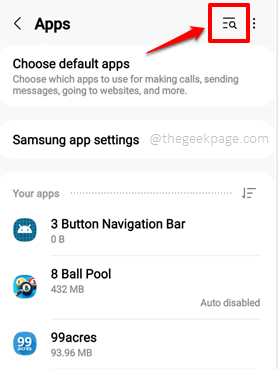
Paso 5: Sobre el barra de búsqueda, escribir UI del sistema y haga clic en UI del sistema De los resultados de búsqueda.
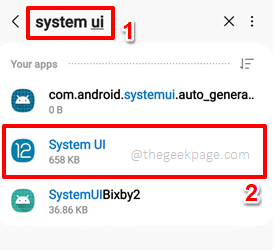
Paso 6: Sobre el Información de la aplicación de interfaz de usuario del sistema pantalla, haga clic en la opción Almacenamiento.
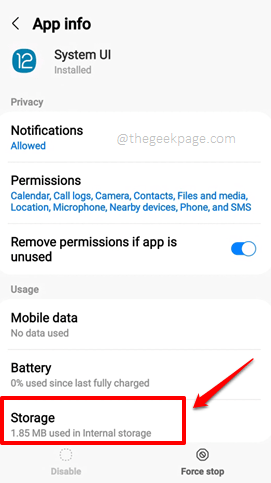
Paso 7: Finalmente en la pantalla de almacenamiento, presione el Limpiar cache botón en la parte inferior. Eso es todo. Su problema ahora debe resolverse.
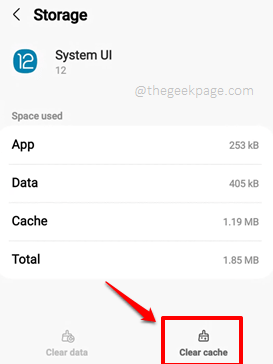
Solución 3: Establezca el límite de proceso de fondo a ninguno
Paso 1: Inicie el Ajustes aplicación primero. Si ya tienes Opciones de desarrollador activado, puedes saltar de inmediato al paso 5. Más, desplácese hacia abajo y haga clic en el Sobre el teléfono opción.
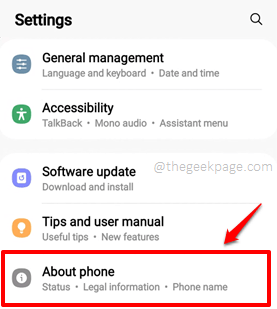
Paso 2: Sobre el Sobre el teléfono pantalla, desplácese hacia abajo y haga clic en el Información de software opción.
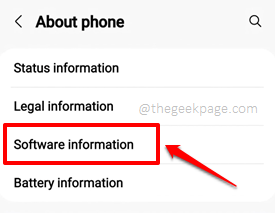
Paso 3: Ahora en el Información de software pantalla, sigue aprovechando el Número de construcción opción para habilitar el modo desarrollador.
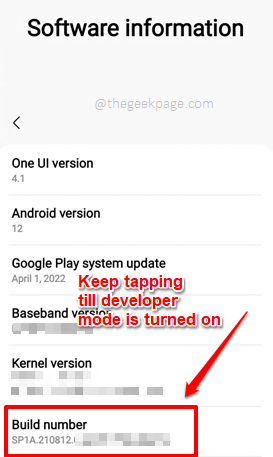
Etapa 4: Volver al Ajustes pantalla para ver una nueva opción nombrada Opciones de desarrollador. Haz click en eso.
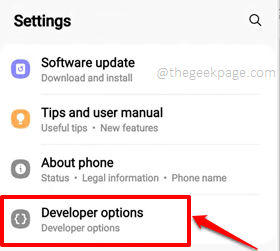
Paso 5: Sobre el Opciones de desarrollador pantalla, desplácese hacia abajo y busque la sección con nombre Aplicaciones. Bajo la Aplicaciones Sección, haga clic en la opción Límite de proceso de fondo.
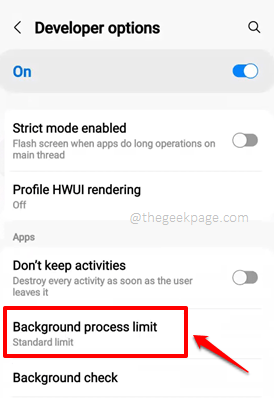
Paso 6: Ahora elige el radio botón correspondiente a la opción No hay procesos de fondo. Eso es todo. Compruebe si su problema está resuelto o no.
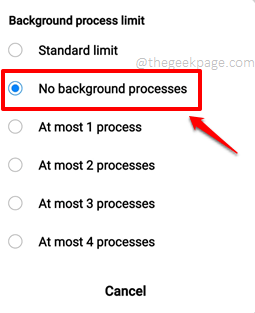
Solución 4: realizar un reinicio normal
La mayoría de las veces, un reinicio simple puede solucionar el problema de El sistema de proceso no responde. Quieres cerrarlo?. Para reiniciar su dispositivo, simplemente Presione abajo el botón de encendido por un rato y elige el Reanudar Opción de las opciones de alimentación que surgen.
Puede optar por el método de reinicio de desconexión de la batería simulada mencionado en la siguiente solución si un reinicio normal no resuelve su problema.
Solución 5: Realice un reinicio de desconexión de batería simulada
Una operación de desconexión de la batería simulada imita la extracción real de la batería de un dispositivo y es muy útil para dispositivos con baterías irrendibles. El dispositivo se reinicia luego. Si su teléfono tiene una batería extraíble, puede continuar con la extracción real de la batería en lugar de una eliminación simulada.
Para simular la operación de desconexión de la batería en su dispositivo, Presione abajo el botón de encendido y el botón de volumen hacia abajo juntos hasta que su teléfono esté completamente cerrado. Compruebe si su problema se resuelve o no cuando el teléfono vuelve a la vida.
Nota: Si su dispositivo no se somete a la desconexión de la batería simulada, reinicie al presionar el botón de encendido y el botón de volumen hacia abajo, entonces las teclas pueden ser ligeramente diferentes para el modelo de su teléfono. Simplemente Google para la combinación de clave correcta para su dispositivo. Por ejemplo, si tiene un dispositivo Samsung, puede buscar en Google las palabras clave Batería simulada Desconectar Samsung.
Solución 6: Verifique la disponibilidad de memoria interna
La cuestión El sistema de proceso no responde. Quieres cerrarlo? a veces puede ocurrir si se está agotando en la memoria interna. Continuemos ahora y verifiquemos si tiene suficiente memoria disponible para el funcionamiento adecuado de su dispositivo.
Paso 1: En la página de inicio del Mis archivos Aplicación, debería poder ver la cantidad de espacio utilizado. Al menos 0.5 GB (500 MB) del espacio deben ser gratuitos.
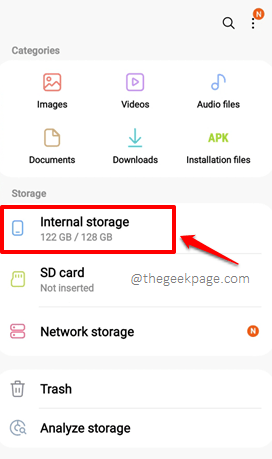
Paso 2: Ahora, si no tiene incluso 500 MB de espacio libre, debe limpiar algo de espacio de inmediato.
Para eso, en el Mis archivos aplicación en sí, haga clic en el Analizar almacenamiento opción.
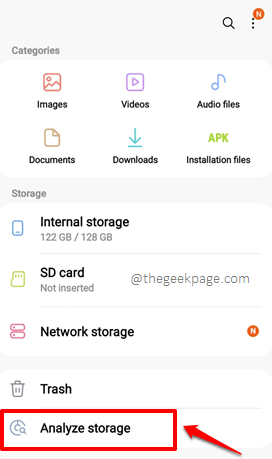
Paso 3: En la pantalla de almacenamiento de análisis, puede ver dónde se está utilizando su espacio para. Decide qué no es importante y los elimina. Si todo es importante, entonces tome un respaldo de archivos en su PC o en una unidad de pluma y luego eliminar las cosas Para aclarar algo de espacio.
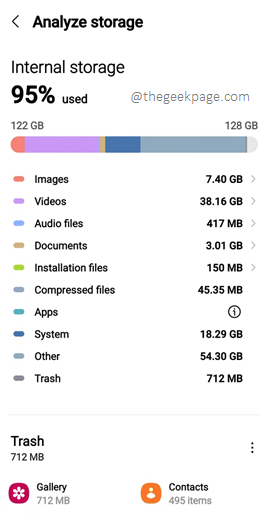
Su problema probablemente debería resolverse justo después de aclarar algo de espacio. Si no, intente reinicio tu dispositivo una vez.
Solución 7: Actualice todas las aplicaciones en su dispositivo a través de Play Store
Si alguna de las aplicaciones instaladas en su dispositivo está desactualizada o corrompida, puede enfrentar el problema El sistema de proceso no responde. Quieres cerrarlo?. Entonces, en este método, sigamos adelante y actualicemos todas las aplicaciones instaladas en su dispositivo.
Paso 1: Inicie el Tienda de juegos Aplicación haciendo clic en su icono.
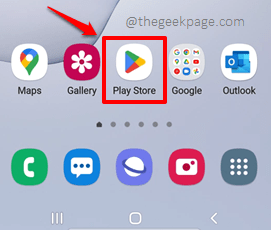
Paso 2: Clickea en el Perfil ícono ubicado en el esquina superior derecha de la pantalla.
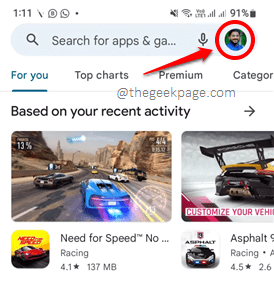
Paso 3: Como siguiente, haga clic en el Administrar aplicaciones y dispositivos opción.
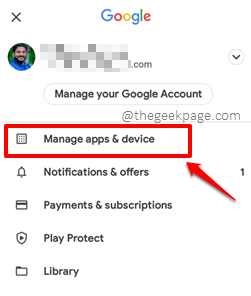
Etapa 4: Sobre el Administrar aplicaciones y dispositivos pantalla, haga clic en el Descripción general pestaña.
Ahora en la sección Descripción general, si hay actualizaciones disponibles para cualquiera de las aplicaciones instaladas, podrá verlas debajo del Actualizaciones disponibles sección. Clickea en el Actualizar todo botón en ese caso.
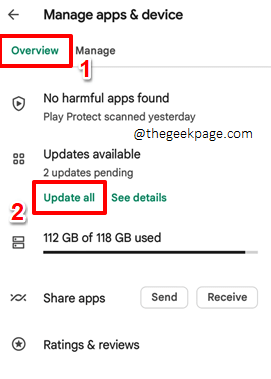
Una vez que todas las aplicaciones se actualicen a sus últimas versiones, verifique si su problema se ha ido o no.
Solución 8: Actualizar el software del sistema
Cuando su sistema no se actualiza a la última versión disponible, eso también a menudo puede causar el El sistema de proceso no responde. Quieres cerrarlo? asunto. Veamos cómo puede actualizar su dispositivo a la última versión en los próximos pasos.
Paso 1: Clickea en el Ajustes Icono de la aplicación desde el cajón de aplicaciones.
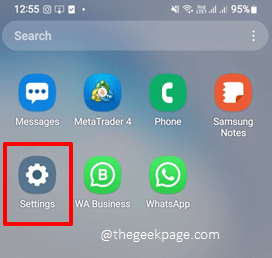
Paso 2: Sobre el Ajustes pantalla, desplácese hacia abajo y haga clic en el Actualización de software opción.
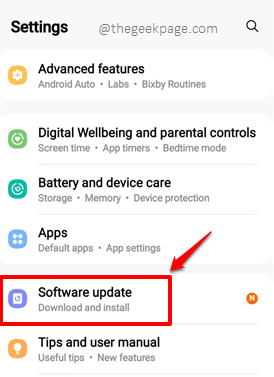
Paso 3: Ahora bajo el Actualización de software pantalla, haga clic en Descargar e instalar opción.
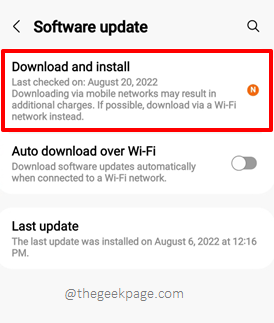
Etapa 4: Si hay actualizaciones de software disponibles, el Descargar El botón estará activo. Haga clic en él para descargar las actualizaciones a su dispositivo.
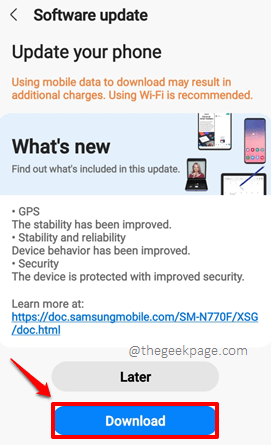
Una vez que se descargan las actualizaciones, Reanudar su dispositivo para las actualizaciones descargadas a instalar. Cuando se complete la instalación, su teléfono volverá a la vida. Compruebe si su problema está resuelto o no.
Solución 9: Verifique la tarjeta SD por daños
Una tarjeta SD corrupta puede ser muy bien ser la razón por la que se enfrenta al El sistema de proceso no responde. Quieres cerrarlo? asunto. Simplemente Retire la tarjeta SD y verificarlo por daños. Mientras se elimina, intente reproducir el problema en su dispositivo. Si el problema parece haberse ido, considere cambiar su tarjeta SD.
Solución 10: ingrese en modo seguro y verifique los conflictos de software
El problema también puede ocurrir debido a una aplicación reciente que instaló. Para determinar si esa es la razón o no, primero debemos ingresar al dispositivo en modo seguro.
Paso 1: Presione abajo el botón de encendido durante 2 segundos. Ahora tendrá las opciones de energía disponibles frente a usted. Prensa larga en el Apagado opción.
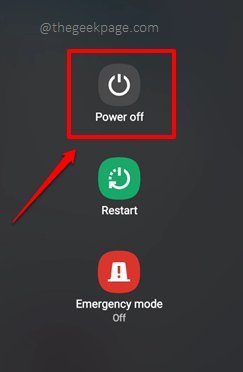
Paso 2: Como siguiente, haga clic en el Modo seguro opción.
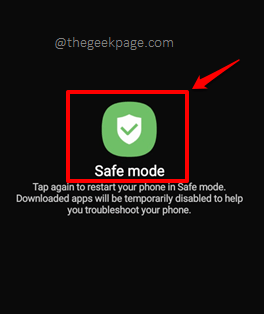
Tu teléfono ahora se reiniciará. Cuando vuelva a subir, podrás ver un logotipo Modo seguro En la esquina inferior izquierda de su pantalla, lo que indica que realmente está en el modo seguro que su dispositivo se está ejecutando actualmente. El modo seguro permite solo las aplicaciones y servicios esenciales. Compruebe si aparece su problema. Si no puede reproducir el problema incluso después de usar el dispositivo durante una cantidad considerable de tiempo, el problema definitivamente podría deberse a una de las aplicaciones que instaló recientemente. Desinstale todas las aplicaciones que instaló recientemente desde el momento en que el problema El sistema de proceso no responde. Quieres cerrarlo? Comenzó a aparecer por primera vez.
Solución 11: Restablecer fábrica su dispositivo Android
Este es el método final que deberías intentar, solo si NINGUNO de los métodos anteriores resuelven su problema. Este es el método de reinicio de fábrica donde su dispositivo se limpiará. Todos los datos se perderán, su teléfono será como la forma en que lo compró en la tienda. Entonces antes de continuar con este método, Asegúrese de haber probado todos los demás métodos Listado en este artículo. También, Asegúrese de haber tomado la copia de seguridad de todos sus archivos importantes.
Paso 1: Inicie el Ajustes Aplicación primero haciendo clic en el Ajustes icono del cajón de aplicaciones.

Paso 2: Ahora en la pantalla de configuración, haga clic en el Administración General opción.
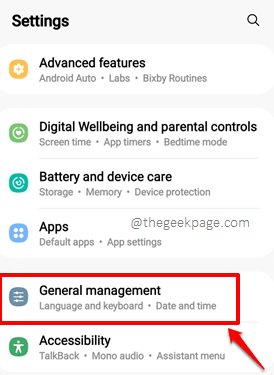
Paso 3: Sobre el Administración General pantalla, desplácese hacia abajo y haga clic en el Reiniciar opción.
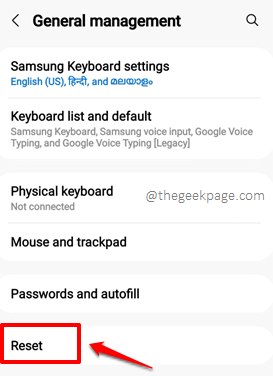
Etapa 4: Una vez más, no olvide tomar una copia de seguridad de todos sus datos importantes antes de realizar este paso. Su teléfono estará completamente aniquilado, sin dejar nada atrás.
Una vez que estés listo, presione el Restablecer datos de fábrica Opción para limpiar su dispositivo. Si se le pide confirmación, confirme la operación.
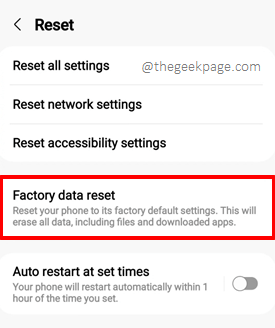
Definitivamente, el problema El sistema de proceso no responde. Quieres cerrarlo? debe resolverse siguiendo los métodos enumerados en nuestro artículo. Cuéntanos en la sección de comentarios qué método le guardó el día.
Estén atentos para artículos más sorprendentes y útiles, todo sobre sus temas favoritos! Feliz geeking!
- « El volumen del iPhone disminuye automáticamente por sí solo [resuelto]
- Cómo iniciar Microsoft Edge en modo de pantalla completa »

